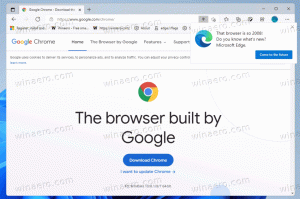Wis recente afbeeldingen in MS Paint op Windows 10
Hier leest u hoe u recente afbeeldingen in MS Paint op Windows 10 kunt wissen. U kunt afzonderlijke items verwijderen of de lijst wissen met behulp van een van de methoden die in dit bericht worden besproken.
Advertentie
De klassieke MS Paint app die wordt geleverd met Windows 10 is bekend bij bijna elke gebruiker. Met de app mspaint.exe kunt u afbeeldingen openen, bewerken en opslaan in de indelingen Windows bitmap (BMP), PNG, JPEG, GIF en TIFF (één pagina). Paint kan afbeeldingen verwerken in full-color of tweekleurige (zwart-wit) modi. Het biedt echter geen ondersteuning voor de grijswaardenmodus.

Paint is een van de oudste apps in Windows. Microsoft heeft deze app oorspronkelijk geleverd met de allereerste Windows-versie in november 1985. In de moderne tijd heeft Paint verschillende belangrijke updates en functie-uitbreidingen ondergaan. Microsoft probeerde zelfs de klassieke app te vervangen door een moderne Paint 3D-versie die niet populair werd onder gebruikers. Microsoft verwijdert nu alle Paint 3D-sporen uit Windows 10, zoals de map 3D-objecten in Deze pc in Verkenner en het item Bewerken in Paint 3D in het contextmenu met de rechtermuisknop.
Dit bericht laat je zien hoe je alle of specifieke items uit de recente bestandslijst met afbeeldingengeschiedenis in de Paint-app (mspaint.exe) in Windows 10 kunt wissen.

Hoe recente afbeeldingen in MS Paint op Windows 10 te wissen
- Sluit de Paint-app als je deze hebt geopend.
- Open de Register-editor app, bijv. druk op Win + R en typ
regeditin het vak Uitvoeren. - Navigeer naar de volgende sleutel:
HKEY_CURRENT_USER\Software\Microsoft\Windows\CurrentVersion\Applets\Paint\Recente bestandenlijst. - Zoek aan de rechterkant de bijbehorende
Bestand#tekenreekswaarde voor het bestandsgeschiedenisitem dat u wilt verwijderen.
- Klik er met de rechtermuisknop op en selecteer Verwijderen uit het menu.

- Herhaal deze stappen voor alle items die u uit de MS Paint-geschiedenis wilt verwijderen.
Je bent klaar.
Wis alle recente afbeeldingen in MS Paint met een REG-bestand
- Sluit de Paint-app als je deze hebt geopend.
- Download dit bestand: REG-bestand downloaden.
- Pak het uit in een willekeurige map en dubbelklik erop.
- Bevestig de UAC-prompt als daarom wordt gevraagd.
Je bent klaar.
Het REG-bestand verwijdert de HKEY_CURRENT_USER\Software\Microsoft\Windows\CurrentVersion\Applets\Paint\Recente bestandenlijst sleutel en al zijn waarden. De volgende keer dat u mspaint start, wordt deze sleutel automatisch opnieuw gemaakt.
Dat is het.